Hướng dẫn Cài đặt Phông chữ trên Máy tính
24/02/2025
Nội dung bài viết
Bạn có muốn sử dụng một phông chữ mới tìm thấy trên mạng không? Dù bạn đang dùng phiên bản Windows nào, việc cài đặt phông chữ đều rất dễ dàng. Chỉ với vài cú nhấp chuột, bạn đã có thể thêm phông chữ mới vào hệ thống.
Các bước thực hiện
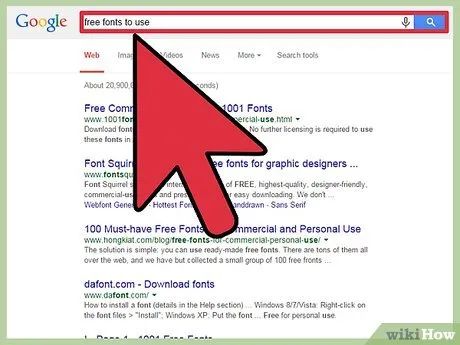
Tìm kiếm trang web cung cấp phông chữ đáng tin cậy. Có nhiều trang web cung cấp phông chữ, nhưng hãy chọn những nguồn uy tín để tránh phần mềm độc hại và vi-rút. Một số trang phổ biến bao gồm:
- dafont.com
- fontspace.com
- fontsquirrel.com
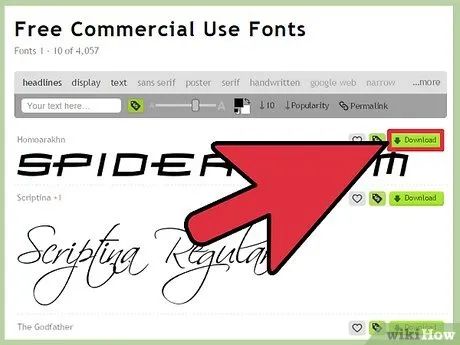
Tải xuống tập tin phông chữ bạn muốn cài đặt. Bạn có thể tải phông chữ từ nhiều trang web khác nhau. Windows hỗ trợ định dạng phông chữ TTF và OTF.
- Tránh tải phông chữ dưới dạng EXE hoặc tập tin yêu cầu trình cài đặt, vì chúng có thể chứa phần mềm độc hại hoặc các chương trình không mong muốn.
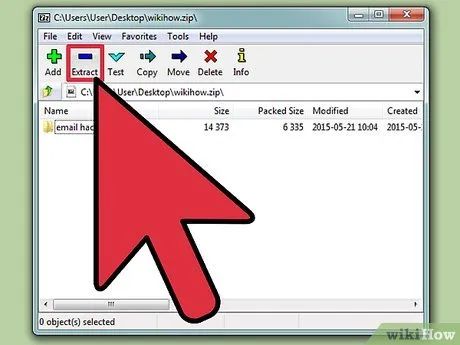
Giải nén tập tin phông chữ (nếu cần). Thông thường, tập tin tải về sẽ ở dạng ZIP hoặc RAR, chứa nhiều phông chữ trong một gói duy nhất. Bạn cần giải nén các phông chữ này trước khi cài đặt.
- Để mở file ZIP, nhấp đúp vào tập tin và kéo phông chữ ra màn hình nền.
- Đối với file RAR, bạn cần cài đặt phần mềm giải nén như 7-Zip (7-zip.org) hoặc WinRAR (rarlabs.com). Sau đó, nhấp đúp vào file nén và kéo phông chữ ra màn hình nền.
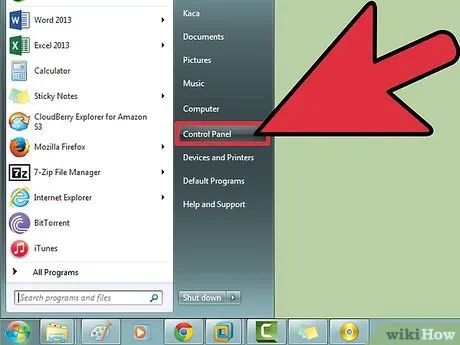
Truy cập Control Panel. Bạn có thể cài đặt phông chữ mới thông qua Control Panel. Quy trình này tương tự trên mọi phiên bản Windows.
- Windows 7 và các phiên bản trước – Nhấp vào trình đơn Start và chọn "Control Panel."
- Windows 8 – Nhấn ⊞ Win+X và chọn "Control Panel."
- Windows 8.1 và 10 – Nhấp phải vào nút Start và chọn "Control Panel."
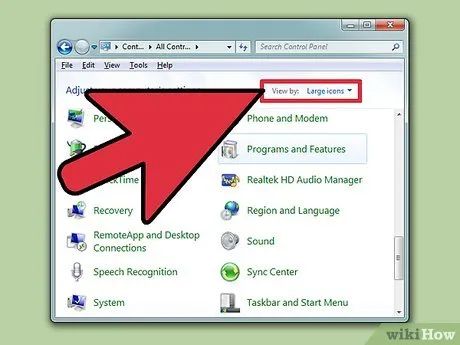
Nhấp vào trình đơn "View by" (Xem theo) ở góc trên bên phải và chọn một trong các tùy chọn "biểu tượng". Điều này giúp bạn dễ dàng tìm thấy mục Fonts (Phông chữ).
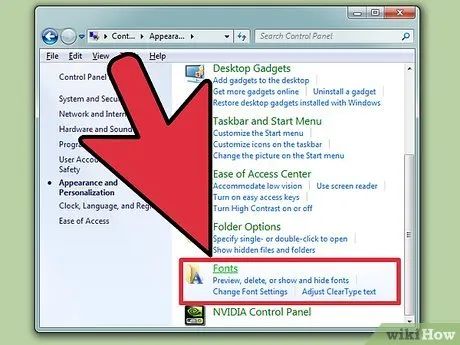
Mở cửa sổ "Fonts". Chọn mục Fonts trong Control Panel để mở cửa sổ hiển thị tất cả phông chữ đã được cài đặt trên máy tính.
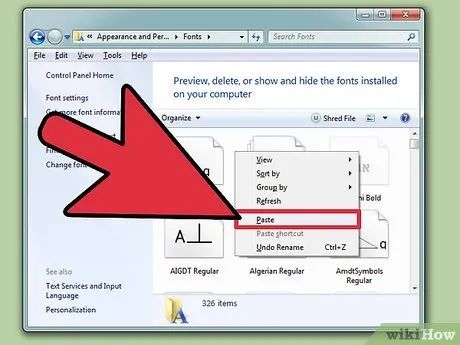
Kéo và thả tập tin phông chữ vào cửa sổ Fonts để cài đặt. Đảm bảo bạn kéo đúng tập tin OTF hoặc TTF, không phải file ZIP ban đầu. Các tập tin OTF và TTF thường có biểu tượng phông chữ đi kèm.
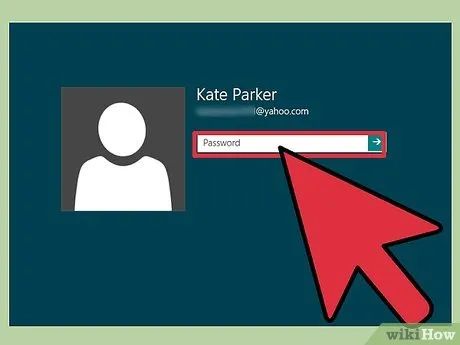
Nhập mật khẩu quản trị viên nếu được yêu cầu. Việc cài đặt phông chữ đòi hỏi quyền quản trị. Nếu bạn là người duy nhất sử dụng máy tính, có thể không cần nhập mật khẩu.
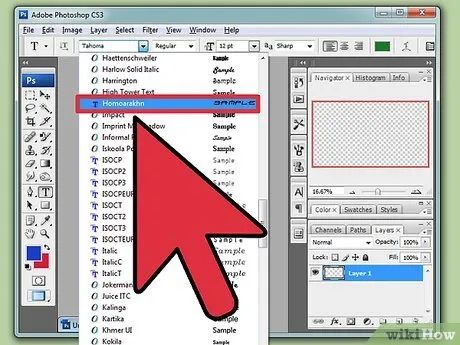
Bắt đầu sử dụng phông chữ mới. Sau khi cài đặt thành công, bạn có thể sử dụng phông chữ mới trong các chương trình hỗ trợ lựa chọn phông chữ trên Windows.
Lời khuyên hữu ích
- Khi cài đặt phông chữ mới, hãy lưu ý rằng phông chữ chỉ hoạt động trên máy tính đã cài đặt chúng. Nếu bạn chia sẻ tài liệu Office hoặc mở tài liệu trên máy tính khác, phông chữ mới có thể không hiển thị đúng và sẽ được thay thế bằng phông chữ mặc định như Times New Roman.
- Để đảm bảo phông chữ hiển thị đúng trên các máy tính khác, bạn có thể cài đặt phông chữ trên những máy tính đó hoặc nhúng phông chữ vào tài liệu khi sử dụng Microsoft Word hoặc PowerPoint. Việc nhúng phông chữ có thể làm tăng kích thước tập tin và không áp dụng được với một số phông chữ có bản quyền, nhưng đây là cách hiệu quả để đảm bảo tính nhất quán khi chia sẻ tài liệu.
Du lịch
Ẩm thực
Khám phá
Đi Phượt
Vẻ đẹp Việt Nam
Chuyến đi
Có thể bạn quan tâm

10 địa chỉ bán đồng phục THPT đẹp chuẩn form, giá tốt và bền đẹp theo thời gian

Top 8 Bệnh Viện Chuyên Khám và Điều Trị Tốt Nhất Hải Phòng

Khám phá cách nấu canh chùm ngây sườn non thơm ngon, bổ dưỡng

9 Mẫu kết bài vận dụng lí luận văn học ấn tượng và sâu sắc nhất

10 Máy xay cà phê đáng mua nhất - Chất lượng vượt trội, hương vị trọn vẹn


